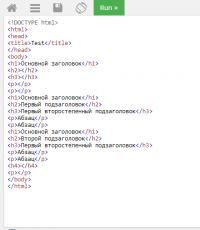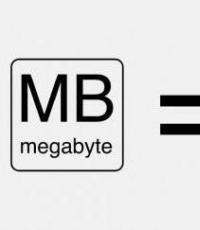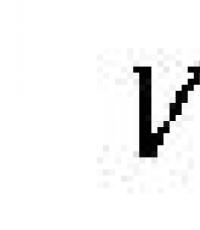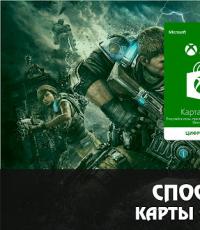Установка платформы, обновление платформы. Установка платформы, обновление платформы Обновление версии платформы 1с 8.3
schastliviy
Установка и обновление платформы 1С 8.2/8.3 для файлового варианта работы.
Для того чтобы установить/обновить платформу 1С 8.2 под операционную систему Microsoft Windows нам потребуется её дистрибутив. Рассмотрим наиболее распространенный вариант установки 1С Предприятия. Для примера возьмем платформу программного продукта 1С Предприятия 8.2.19.106. Другие версии платформы устанавливаются по аналогии.
Установка/обновление дистрибутива платформы версии 1С 8.3 схожа с версией 8.2 поэтому данная инструкция подойдет и для неё.
Перед началом необходимо скачать установочные файлы дистрибутива платформы 1С Предприятия. Если есть подписка на ИТС (Информационно технологическое сопровождение), все просто, заходим на сайт users.v8.1c.ru и скачиваем необходимое. Для базовых версий конфигураций, ИТС подписка не нужна. Подробная инструкция по скачиванию дистрибутива с сайта users .
Так же возможно установить дистрибутив с диска «Дополнение ИТС». Если выбран этот вариант установки, стоит обратить внимание на дату его выпуска, так как платформа должна быть актуальной, иначе конфигурация более нового релиза попросту не запустится, выдав ошибку.Подробная инструкция по установке дистрибутива с диска .
Итак, дистрибутив скачен, открываем папку с дистрибутивом и видим следующую картину:
Запускаем файл установщика с наименованием «setup.exe» выделенный на рисунке выше.
После запуска программы установки открывается окно приветствия, нажимаем кнопку «Далее»

Открывается окно выбора компонентов, а так же прописывается путь к файлам платформы. Желательно выбрать первые три пункта. Так же если, на компьютере, планируется использовать удаленный доступ к базам, через тонкий клиент, либо веб – браузер, необходимо добавить «модуль расширения веб сервера» (Работает только с управляемыми приложениями).

Далее открывается окно выбора языка интерфейса. Если у вас русскоязычная операционная система оставляем по умолчанию «Системные установки», ну либо выбираем на ваше усмотрение:
Далее установщик сообщает о готовности. Нажимаем «Установить»:
Программа устанавливает выбранные нами компоненты. Ждем окончания процесса.
Далее установщик спрашивает нужен ли нам драйвер защиты аппаратного ключа? Если используется «Аппаратный ключ защиты»(USB устройство синего цвета), то галочку нужно оставить. Если лицензии программные (Конверт с ПИН кодами), галочку можно снять. В любом случае установить/удалить драйвер можно будет позже, прочитать об этом можно . Нажимаем «Далее»:

Далее если все прошло успешно видим соответствующее окно. Нажимаем «Готово» и устанавливаем конфигурации:
Обновление платформы 1С 8.3, 8.2, конфигурации или базы поможет провести данная инструкция. Это относительно не сложный процесс, который требует понимания, что и как необходимо делать. В большинстве случаев этот процесс проходит без каких либо проблем (в случае отсутствия самостоятельных изменений конфигурации), однако, если возникли проблемы, вы рискуете парализовать работу компании, или, в худшем случае, потерять данные.
Доверьте обслуживание 1С профессионалам
Наша компания оказывает услуги по обновлению программных продуктов 1С как стандартных конфигураций, так и отраслевых решений. Оказание услуги возможно для любых регионов, путем удаленного подключения. В случае возникновения проблем, мы решаем их оперативно, предоставив при этом заказчику возможность продолжать работать.
Заказать услугу обновления 1С
Версии платформы и конфигурации
Программные решения на базе 1С состоят из двух частей: платформа и конфигурация, для которых выпускаются отдельные обновления (бывает третья – серверная часть, работу с которой мы рассмотрим ниже).
Долгое время была актуальной платформа 8.2. Потом была выпущена платформа 8.3, которая стала развиваться параллельно с 8.2 (на момент написания статьи поддерживаются обе версии, так же вышла платформа 8.4, но пока она редко используется).
Похожая ситуация с конфигурацией Бухгалтерия 2.0 и Бухгалтерия 3.0. Из-за похожести цифр, многие пользователи путают версию платформы с версией конфигурации Бухгалтерия предприятия.
- 8.2 – платформа
- 8.3 – платформа
Для конфигурации Бухгалтерия
- 2.0 – конфигурация
- 3.0 – конфигурация
Стоит отметить, что многие новые конфигурации не запустятся на платформе 8.2. Платформа 8.3 позволяет запускать как старые, так и новые конфигурации. В связи с этим, мы рекомендуем устанавливать и обновлять платформу версии не ниже 8.3.
Обновление конфигурации или базы 1С
Существует множество конфигураций 1С. Часть из них являются продуктами самой компании 1С, часть разработки партнеров, а также разработки сторонних компаний и физических лиц. В рамках одной статьи невозможно рассмотреть все возможные варианты. Опишем процесс на примере наиболее распространенных типовых решений 1С.
Периодически разработчики меняют интерфейс программы и меняют месторасположения «кнопки» запуска процесса обновления. Нижеприведенные инструкции базируются на релизах программ 1С, актуальных на момент написания статьи.
Резервное копирование базы или бэкап базы.
При обновлении, 1С самостоятельно делает резервную копию базы и, в случае сбоя, автоматически восстанавливается из нее. Автоматический бэкап может быть принудительно отключен в настройках (см. картинку), в такой ситуации вы рискуете потерять все данные. Процесс может прерваться по каким-либо причинам без восстановления на сохраненную копию или сохраненная копия окажется битой – вы опять рискуете потерять все данные. Поэтому: Мы настоятельно рекомендуем самостоятельно вручную делать отдельную резервную копию каждой базы перед обновлением!!!
Запуск из пользовательского интерфейса
Если версия имеющейся программы была выпущена довольно давно, то при входе в программу будет выдано сообщение об этом. Требуется нажать соответствующую кнопку.
Если это окно не появилось или случайно закрыли окно, то его можно запустить перейдя в соответствующий раздел.
1С Бухгалтерия Предприятия 3.0
Перейти на более новую версию Бухгалтерия Предприятия 3.0 можно следующим образом:
"Администрирование" -> "Интернет поддержка пользователей" -> "Обновление программы".


1C Бухгалтерия 2.0
Обновление 1С Бухгалтерия Предприятия 2.0 запускается следующим образом:
Для 1с Зарплата и Управление Персоналом запускается следующим образом:
Дальнейшие действия однотипны для большинства конфигураций:

Нажимаем "Подробнее", раскроется список.

Проверяем, что галочка Обновление конфигурации установлена и нажимаем Далее.

В следующем окне вводим регистрационную информацию для доступа к дистрибутивам (процесс получения доступа описан выше) и нажимаем далее.
Может быть выдано окно с предложением выбрать пользователя из под которого будет происходить процесс. Необходимо выбрать из списка пользователя с правами администратора и ввести его пароль.
Если к базе в этот момент будут подключены пользователи, будет выдано предупреждение. Необходимо попросить всех пользователей выйти и нажать кнопку повторить.
После ввода логина, пароля и нажатия кнопки Далее, начнется скачивание.

Скачивание завершено. Предложено выбрать способ установки: сейчас и при завершении работы. В данной инструкции выбираем сейчас, нажимаем далее, начнется установка. Остается только дождаться ее завершения и, если всё пойдет штатно, получаем обновленную базу.
Обновление конфигурации 1C вручную.
В каких случаях может потребоваться:
- На компьютере отсутствует интернет (требуется взять дистрибутивы с диска ИТС или скачать из интернета на другом компьютере и перенести на съемном носителе)
- По каким либо причинам системные администраторы закрыли доступ в интернет для программы 1С
- Штатный процесс обновления 1С завершается с ошибкой.
В автоматическом режиме апгрейда, система сама определяет какие дистрибутивы необходимо скачать и выкачивает их. В ручном режиме (обновление из каталога), необходимо определить и подготовить пакеты всех необходимых дистрибутивов.
Определяем текущий релиз конфигурации (картинка)
Допустим у нас бухгалтерия 3.0.43.263
Щелкаем по интересующей нас конфигурации. В нашем примере это Бухгалтерия предприятия Базовая, редакция 3.0

Справа видим актуальный релиз – на момент написания статьи 3.0.45.20.

В правом столбце, напротив 3.0.45.20 обозначены версии, с которых возможно обновление. Видим, что нашей (3.0.43.263) среди них нет. Это означает, что потребуется установить сначала версию 3.0.44.199. Повторяем процедуру – смотрим правый столбец напротив 3.0.44.199. Вновь не находим нашу текущую версию. Повторяем процедуру до тех пор, пока не найдем в правом столбце номер имеющейся у нас на данный момент версии. В нашем примере получается, что нам требуются релизы:
- 3.0.45.20
- 3.0.44.199
- 3.0.44.140
- 3.0.44.94
Последующие операции необходимо провести для каждой из полученных версий в порядке возрастания, т.е. в первую очередь 3.0.44.94, в последнюю 3.0.45.20
Выбираем нужную версию и нажимаем Дистрибутив обновления

Скачиваем в папку на компьютер, распаковываем дистрибутив в нужную папку, заходим в нее и запуска файл setup со значков 1С.


Теперь необходимо выбрать папку для установщика. Мы рекомендуем не использовать стандартную папку (которая предложена на примере), т.к. она находиться в скрытых системных каталогах и в дальнейшем будет сложнее добраться до нее. Выберите любую удобную для вас папку и запомните ее.

В интерфейсе программы 1С заходим в раздел обновления, как это было описано выше.
dddВыбираем обновление из каталога. В поле выбора каталога необходимо указать папку, которую только что выбирали для установщика (и запоминали). А дальше всё как при автоматическом процессе, описанном выше.
Эту процедуру необходимо выполнить последовательно для всех определенных нами версий.
Одна из самых популярных программ для ведения бухгалтерии «1С: Бухгалтерия 8» требует постоянного обновления из-за разработки новых возможностей платформы. Мы предлагаем подробную инструкцию по обновлению платформы 1С, которая поможет легко перейти на более новую версию.
Для работы понадобится Интернет с доступом на сайт 1 С и 20 минут свободного времени. Итак, начинаем.
Убедитесь в корректности релиза
Перед тем как обновить платформу, следует убедиться в том, что используемая конфигурация поддерживает работу в новой версии платформы.
Как узнать номер релиза платформы и конфигурации 1С? Для этого в главном меню откройте раздел «Справка» и выберите пункт «О программе».
На экране появится окно, где в первом (верхнем) блоке будет указа номер релиза платформы, а в разделе «Конфигурации» (в основном блоке) — номер релиза конфигурации.

Также номер релиза можно узнать, нажав на желтый значок с вписанной в него буквой «i» — он расположен в правом верхнем углу основного окна программы.

Скачайте обновление с официального сайта
Мы не будем рассматривать обновление платформы 1С в пользовательском режиме, а выполним установку вручную. Необходимо скачать обновление на официальном сайте по следующей ссылке: https://releases.1c.ru/total (требуется авторизация!)

Обновление версии программы доступно только для зарегистрированных пользователей, поэтому введите в предложенной форме логин и пароль, которые были выданы на этапе регистрации. Если вы не зарегистрированы, сделайте это сейчас.


Внимание! Если после скачивания и проверки версии платформы, как это описано в первом пункте, отображается старая версия, скорее всего, выбран некорректный вариант инсталлятора (например, «тонкий клиент»).
Найдите и запустите инсталлятор
Разработчики упаковали обновления в RAR-архив, поэтому вам потребуется программа-архиватор с поддержкой этого формата. Найдите скачанное обновление платформы, распакуйте его в отдельную папку и запустите файл setup.exe.


Подождите, пока завершится подготовка к установке. Затем в окне приветствия программы установки нажмите кнопку «Далее» для перехода к выбору параметров.

Выберите необходимые компоненты и язык интерфейса
Перед тем как обновить платформу, необходимо выбрать компоненты для работы. Если вы не системный администратор, оставьте те из них, которые система предлагает по умолчанию, и нажмите кнопку «Далее».

В предыдущем пункте система предложит папку для установки — по умолчанию это Program Files. Если основные файлы программы находятся в другом каталоге, установите его через кнопку «Изменить». Это важно для корректной работы программы.
На следующем окне выберите подходящий язык интерфейса (по умолчанию предлагается «русский») и перейдите по кнопке «Далее».

Запустите процесс установки обновления
В новом окне нажмите на кнопку «Установить» — после этого начнется непосредственно инсталляция в систему файлов с обновлениями.

Процедура занимает несколько минут и напрямую зависит от производительности компьютера и работы других запущенных в этот момент приложений.
Если в процессе установки появится окно «Контроль учетных записей пользователей», согласитесь с тем, что вы действительно хотите выполнить установку этого программного обеспечения на компьютер — нажмите кнопку «Да».

После завершения копирования и внесения настроек в систему программа предложит установить драйвер защиты.

Если вы используете в работе USB-ключ, который обеспечивает защиту на аппаратном уровне, снимите флажок — необходимый драйвер уже есть в вашей системе. Аналогично поступите, если вы привязали приложение 1С к конкретному компьютеру на программном уровне — в этом случае в драйвере тоже нет необходимости. Перейдите на следующее окно по кнопке «Далее».
Внимание! Если вы пропустили флажок и драйвер установится заново, это никак не повлияет на вашу дальнейшую работу.
Завершите установку обновления
В конце установки на экране появится окно, в котором будет кнопка «Готово» — нажмите ее.

Мы подробно описали, как обновить платформу через конфигуратор — если процесс прошел удачно, программа будет стабильно работать на вашем компьютере. Чтобы убедиться в этом, используйте ее возможности в течение нескольких дней.
После этого удалите предыдущие версии «1С:Предприятие 8.3», чтобы они не занимали место на жестком диске. Для этого перейдите в «Панель управления», выберите в списке соответствующий пункт и нажмите «Удалить».

Если вы продолжаете работать с конфигурациями, созданными под платформу версии 8.2, не удаляйте ее.
Оставьте на компьютере две платформы разных версий (в нашем случае 8.2 и 8.3) — они будут запускаться автоматически при выборе соответствующей конфигурации.
Для установки обновления платформы 1С 8.3 или 8.2 необходимо вначале определиться в каком режиме происходит работа — в файловом или клиент-серверном:
- В файловом режиме достаточно обновить клиентские компьютеры с 1С одним диструбутивом;
- В клиент-серверном варианте — потребуется устанавливать разные дистрибутивы на сервер и клиентские машины.
Сам процесс обновления платформы 1С ничем не отличается от обычной установки — даже не придется заходить в конфигуратор баз данных. Рассмотрим где взять установочные файлы и как установить каждый из вариантов самостоятельно.
При приобретении лицензионной копии продукта на платформе «1С:Предприятие» в составе коробки идет диск с дистрибутивами программы, но скорее всего на этом диске будет находиться уже предыдущая версия платформы. Т.к. обновления платформы 1С 8.3 в последнее время выпускаются довольно часто, то производители не успевают своевременно записать новые версии, распространить по продавцам, да и после выхода новой версии, эти комплекты теряют актуальность.
При приобретении типовых продуктов, в комплекте поставляются регистрационные данные для доступа к порталу https://users.v8.1c.ru/ сроком на шесть месяцев, после истечения которых возможно заключение договора на продление соответствующих услуг.
На сайте поддержки необходимо найти нужную версию вашей платформы:
Обновление клиентской 1С
В случае установки в файловом варианте, платформу 1С необходимо установить на все локальные компьютеры, с которых требуется работать в программе. Рассмотрим обновление системы «1С:Предприятие» в среде Microsoft Windows.
После получения дистрибутива необходимо запустить программу-установщик setup.exe из папки установки платформы.



В следующем окне предлагается выбрать язык интерфейса, вероятнее всего вам интересен именно «Русский»

В следующем окне необходимо подтвердить начало установки кнопкой «Установить»

Необходимо немного подождать окончания установки. В случае, если ваша лицензия предполагает работу через аппаратный USB-ключ, то необходимо также установить драйвер защиты. Если у вас программный ключи (пин-коды в конверте), то их нужно будет ввести при первом запуске

После окончания всех установок нажмите «Готово», если вы хотите дополнительно ознакомиться с кратким описанием текущей версии, установить флаг «Открыть файл Readme».
Смотрите также видео инструкцию:
Обновление 1С на сервере
В случае обновления в клиент-серверном варианте, аналогично требуется установка локального экземпляра платформы на все компьютеры, с которых необходим доступ к базе, а также необходима установка серверной части программы на сервер приложения. Также для работы в этом режиме необходима установленная и запущенная СУБД, поддерживаемая платформой 1С, такая как:
- Microsoft SQL Server
- Oracle Database
- PostgreSQL
- IBM DB2
Обновлять саму СУБД, как правило, не требуется.
Обновление платформы 1С на сервере аналогично установке локального экземпляра на рабочие станции, однако в списке выбора компонент необходимо разрешить установку «Сервер 1С:Предприятия» и «Администрирование сервера 1С:Предприятия»

Также после выбора языка интерфейса, необходимо указать в каком виде будет установлена серверная часть платформы 1С: в виде отдельного приложения, либо в виде сервиса MS Windows. Рекомендуется устанавливать систему именно в виде сервиса, для этого дополнительно необходимо указать пользователя, от имени которого эта служба будет запускаться. Либо возможно создать отдельного пользователя для запуска серверной части 1С.

После успешной установки, потребуется также установить прикладное решение, создать и подключить информационные базы и активировать лицензии.
Прежде чем ответить на вопрос "Как перейти на 1С 8.3 с версии 1С 8.2? ", давайте сначала разберемся в версиях 1С и их совместимости между собой. Итак, есть два основных режима работы платформы 1С это 8.2 (обычные формы) и 1С 8.3 (управляемые формы), помимо того что сама платформа может быть разных версий (8.2 и 8.3), так и сами конфигурации могут иметь разные редакции (например конфигурация «Бухгалтерия предприятия» сейчас выпускается в двух редакциях, редакция 2.0 для платформы 8.2 которая обычно имеет номер вида 2.0.хх.хх, а редакция 3.0 для платформы 8.3 которая обычно имеет номер вида 3.0.хх.хх), при этом следует отметить что номер редакции не всегда соответствует номеру платформы, например конфигурация «Бухгалтерия государственного учреждения» (БГУ), имеет две редакции 1.0 и 2.0 для 1С 8.2 и 1С 8.3 соответственно.
Теперь давайте рассмотрим следующую ситуацию, если у Вас например установлена конфигурация "Бухгалтерия предприятия ред. 2.0" для 1С 8.2 (обычные формы).
Если Вы захотели перейти на 1С 8.3 то нужно выполнить несколько шагов:
- Сделать архивную копию текущей базы данных
- Обновление платформы 1С до 8.3
- Обновление конфигурации 1С до ред. которая работает на управляемых формах (1С 8.3)
Многие выполняют только первый пункт в следствии чего сталкиваются с такой ситуацией, давайте рассмотрим пример. Есть конфигурация "Бухгалтерия предприятия ред. 2.0" которую нужно перевести на 1С 8.3. Человек устанавливает новую платформу 1С 8.3, после чего запускает ярлык 1С и выбирает нужную базу из списка, после чего запускается его старая база которая была на 1С 8.2. В чем проблема? Проблема заключается в том, что после установки платформы 1С 8.3 нашу конфигурацию "Бухгалтерия предприятия ред. 2.0" можно запускать и из под 1С 8.3, но при этом особо ничего не поменяется, то есть Вы будете запускать свою конфигурацию только под платформой 1С 8.3, при этом все новые возможности платформы 1С 8.3 Вам будут заблокированы, для того чтобы все эти возможности были доступны, Вам необходимо Вашу конфигурацию (в нашем примере "Бухгалтерия предприятия ред. 2.0") обновить до новой редакции ("Бухгалтерия предприятия ред. 3.0"). Из всего этого можно сделать вывод о том, что для того чтобы перейти с 1С 8.2 на 1С 8.3 нужно выполнить